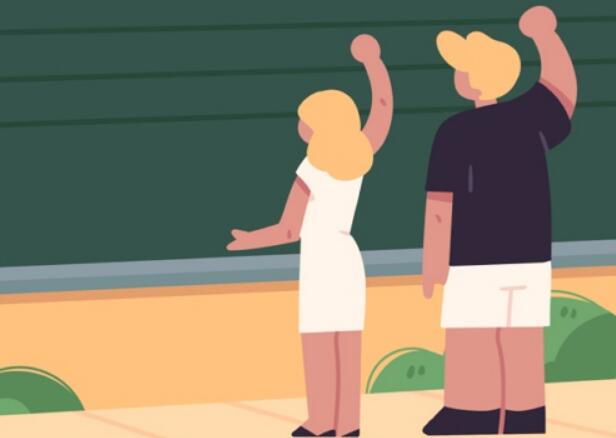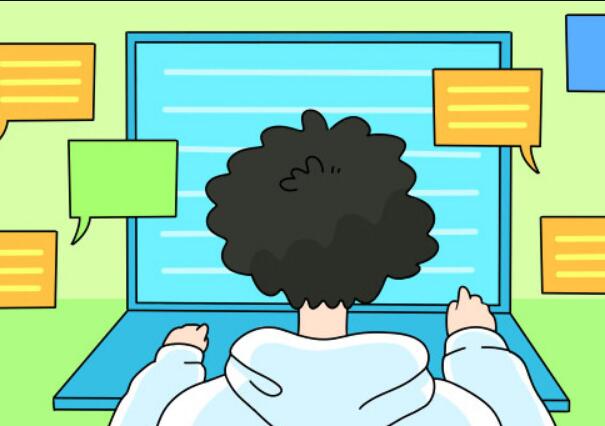Win10如何设置电脑休眠时间?
1. 点击任务栏左下角的开始菜单,找到设置功能打开。
2. 打开的Windows设置页面中找到【系统】选项点击进入。
 (资料图)
(资料图)
3. 页面中找到左侧的【电源和睡眠】选项点击。
4. 右侧页面中可以看到【在接通电源的情况下,经过以下时间后关闭】,点击下方的方框可以进行时间切换,也能点击下方相关设置中的【其他电源设置】。
5. 电源选项页面中点击左侧的【选择关闭显示器的时间】。
6. 编辑计划设置页面中可以将【关闭显示器】后面的时间进行更改,根据需求来调整休眠时间,更改完成后点击保存修改即可。
电脑睡眠时间长了会自动关机吗?
电脑睡眠时间长了可能会自动关机。电脑在睡眠模式下,如果待机时间过长,可能会因为默认的自动休眠时间设置而导致自动关机。
电脑睡眠模式是一种节能状态,通过电脑“电源选项”菜单进行设置,可以节约电源并省去繁琐的开机过程,增加电脑使用的寿命。然而,电脑有默认的自动休眠时间,待机时间长了就会自动关机,可以通过手动设置休眠时间来解决这个问题。
要解决这个问题,可以按照以下步骤操作:
点击左下角设置,打开控制面板。
点击“电源选项”功能。
选择“更改计算机睡眠时间”选项。
在“使计算机进入睡眠状态”选项中设置想要休眠的时间。
设置完成后点击“保存修改”选项。
另外,也可以通过修改注册表来禁止电脑在睡眠后自动关机。找到睡眠时间设置,将在此时间后休眠的数值改为0,变成从不,这样电脑就会进入睡眠状态而不会自动关机。
需要注意的是,电脑长时间待机可能会导致温度过高,甚至可能引发自燃自爆的风险。因此,下班后或不需要使用电脑时,建议关闭电脑、切断电源,以消除火灾隐患。